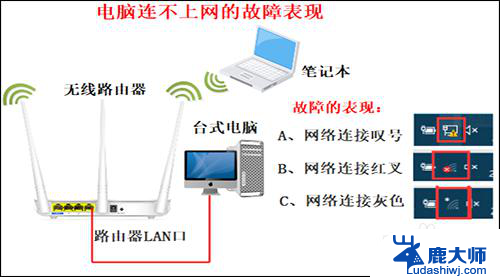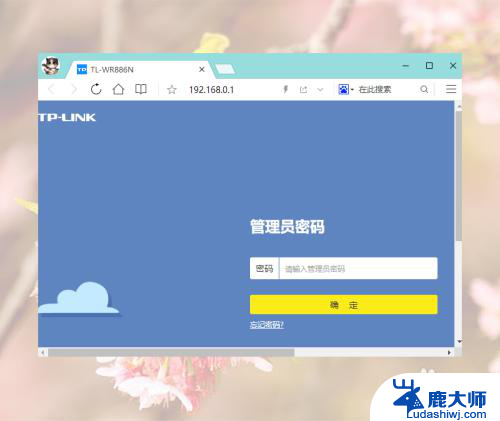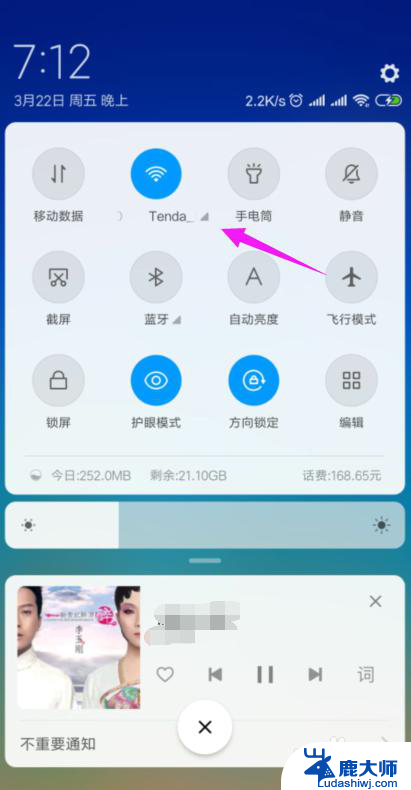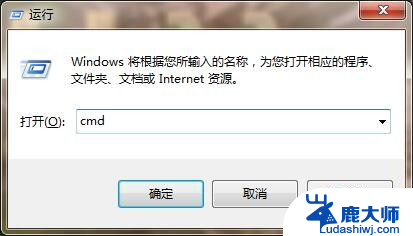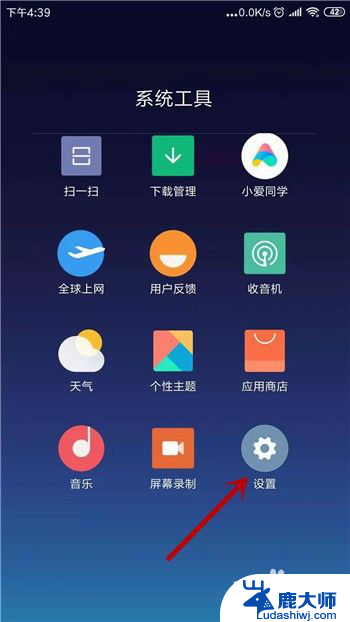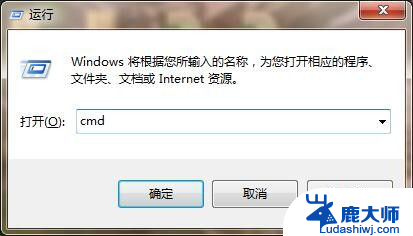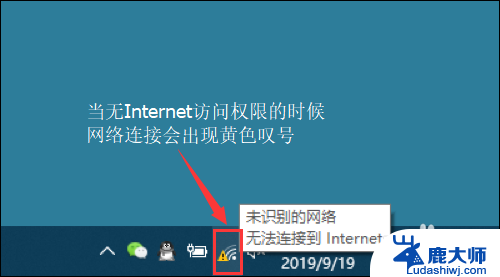天翼网关无线网已连接但无法上网 天翼网关wifi有信号但无法连接网络的解决方法
天翼网关无线网已连接但无法上网,在如今普遍使用无线网络的时代,很多人都使用天翼网关作为家庭网络的主要设备,然而有时候我们会发现虽然我们能够顺利连接上天翼网关的无线网络,但是却无法上网。或者是天翼网关的WiFi信号强度很好,但却无法连接到网络。这样的问题对于我们的日常生活和工作都会带来极大的困扰。那么如何解决这些问题呢? ?>
方法如下:
1.问:
最近安装电信配送的无线光纤猫(电信天翼家庭无线网关),电脑可以正常拨号链接上网。用手机可以搜索到wifi信号,并且也输入猫底的网络名称及密匙,手机显示链接了,但是就是不能上网!
答:
手机是无法直接用无线猫上网的,在连接无线猫后还要拨号才能上网。您可以进行如下操作来解决这个问题
①购买一个无线路由器,连接无线猫,通过无线路由器实现拨号,手机连接无线路由器上网
②手机取得root权限,按装opppe拨号软件安卓版或相关版本,在手机连上无线猫后,利用该软件拨号上网。中国电信提醒您,网上介绍的破解无线猫虽然有部分可以成功,但是各地网络参数不同,且无线猫内的各种设置较复杂,破解的风险很大,常常出现破解后无法上网现象。建议您采用上述方法解决手机无法直接通过无线猫上网的问题。


2.问:
为什么天翼网关的wifi用不了
答:
您好,确实是无法使用的,只是一个无线信号无法正常使用网络的,可以购买无线路由器组建无线网络
①将网线—路由器—电脑之间的线路连接好,启动电脑和路由器设备
②启动设备后,打开浏览器,在地址栏中输入192.168.1.1进入无线路由器设置界面。(如进不了请翻看路由器底部铭牌或者是路由器使用说明书,不同型号路由器设置的默认都不一样。
③界面出现一个登录路由器的帐号及密码,输入默认帐号和密码admin,也可以参考说明书
④登录成功之后选择设置向导的界面,默认情况下会自动弹出;
⑤选择设置向导之后会弹出一个窗口说明,通过向导可以设置路由器的基本参数,直接点击下一步即可;
⑥根据设置向导一步一步设置,选择上网方式,通常ADSL用户则选择第一项PPPoE,如果用的是其他的网络服务商则根据实际情况选择下面两项,如果不知道该怎么选择的话,直接选择第一项自动选择即可,方便新手操作,选完点击下一步;
⑦输入从网络服务商申请到的账号和密码,输入完成后直接下一步;
⑧设置wifi密码,尽量字母数字组合比较复杂一点不容易被蹭网。
⑨输入正确后会提示是否重启路由器,选择是确认重启路由器,重新启动路由器后即可正常上网。

3.问:
电信家庭网关无线wifi不能使用手机的吗?
答:
手机是无法直接用无线猫上网的,在连接无线猫后还要拨号才能上网。您可以进行如下操作来解决这个问题
①购买一个无线路由器,连接无线猫,通过无线路由器实现拨号,手机连接无线路由器上网
②手机取得root权限,按装opppe拨号软件安卓版或相关版本,在手机连上无线猫后,利用该软件拨号上网。

4.总结:
以上就是对天翼wifi不能上网的三种详解:
①它只是一个wifi信号(并不能实现路由器的功能),你的电脑或者手机(需要root)连接上的时候还需要设置宽带连接拨号上网。意思就是你连接虽然连接上了,但是还需要通过拨号上网,“连接+拨号”才能上网的。
②如果要实现连接只输入wifi密码不拨号的话,要重新购置一个路由器,通过设置路由器来实现上网功能,这里输入的wifi密码是路由器设置的wifi密码。
③天翼网关就是一个介于猫和路由器之间的设备,并不能当做路由器来使用,如果用电脑用网线连接天翼网关的话,还是需要拨号来上网的,但是要是网线连接的是路由器的话就不用拨号了。
以上就是天翼网关无线网已连接但无法上网的解决方法,希望对遇到这种情况的用户有所帮助。